Как добавить дополнительную безопасность вашим паролям с LastPass.

Я использую LastPass не потому, что он сохраняет все свои пароли в одном месте. Многие другие программы могут сделать то же самое. Дело в том, что LastPass всё время обновляется и совершенствует свою защиту , чтобы добавить дополнительную безопасность моим паролям.
В прошлом, мы рассказывали, как вы можете использовать программу, чтобы получить доступ к вашим паролям в безопасном режиме, когда вы планируете работать на общедоступном компьютере . Метод действительно хорош, но использование флеш накопителя — недолгосрочное решение. LastPass имеет ещё одну ступень безопасности — проверка подлинности сетки.
Сетка аутентификация — инновационный способ обеспечить дополнительную безопасность, если вы входите в свой аккаунт с чужого компьютера. LastPass предоставит вам уникальную решетку букв и цифр, и с помощью неё вы сможете идентифицировать себя.
Прежде всего , вам придется включить проверку подлинности на сетке в вашем аккаунте LastPass . Чтобы сделать это, войдите на сайт LastPass и введите пароль хранилища. На левой боковой панеле нажмите Настройки в разделе действий.
Перейдите на вкладку безопасность и нажмите на ссылку, которая — Распечатать сетку.
Теперь, когда вы сформировали сетку для вашей учетной записи LastPass, распечатайте её (несколько копий рекомендуется). Кроме того, нажмите на сетке сохранить в CSV-файл, сохраните его.
Теперь, когда у вас есть достаточно резервных копий сетки, вы можете проверить аутентификацию сетки, нажмите на кнопку Обновить.
С этого дня, когда вы войдёте в свой аккаунт LastPass с чужого компьютера или ненадежного соединения, вам будет предложено ввести некоторые случайные значения из сетки (так же как в шахматной игре). Заполните соответствующие значения в поле для входа в хранилище.
| Статус программы | Условно-Бесплатная |
| Операционная система | Windows 7,8, Vista, XP |
| Интерфейс | английский, русский |
| Версия программы | LastPass 3.1.50 |
| Категория | Пароли |

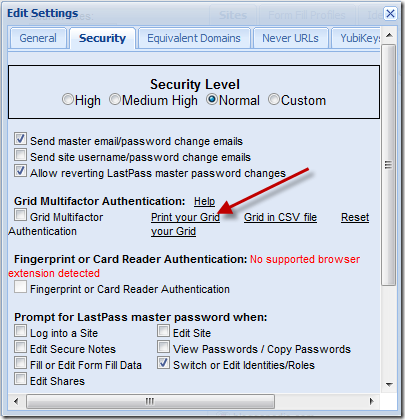
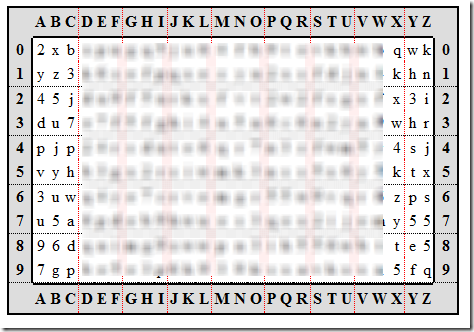


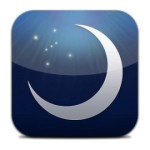
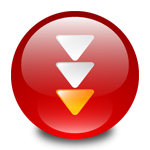

Последние комментарии